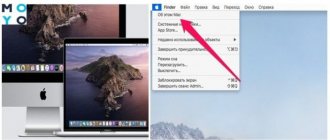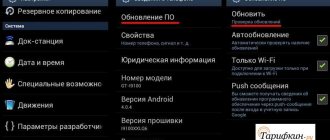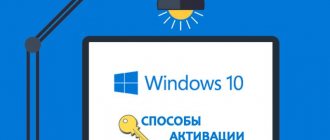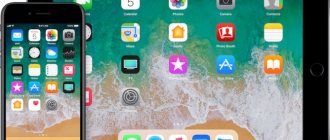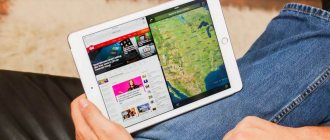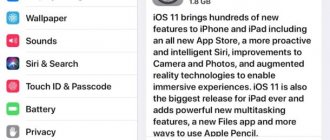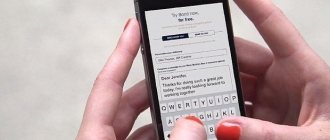Обновить iOS до последней версии двумя способами – с помощью прогрессивного медиаплеера iTunes или прямо со смартфона, планшета или плеера по беспроводной сети. Функциональных различий между способами нет – разница в способе загрузке файлов обновлений. В первом случае технику Apple придется подключать к ПК через USB, во втором – загружать данные с помощью Wi-Fi (промежуточные обновления могут занимать от 100 мегабайт до нескольких гигабайт свободного места, загружать такие объемы с помощью мобильной сети слишком долго, а еще и дорого).
Подготовка гаджета к обновлению
И еще – оба способа обновления iOS нужно всегда начинать с одной и той же процедуры – процесса создания резервной копии всей системы в целом. И вариантов тут два:
- Зайти в «Настройки» устройства. В верхней части меню открыть личный профиль, а затем – перейти к редактированию профиля iCloud;
- В самой нижней части найти вариант «Резервные копии» и перевести ползунок в активное, зеленое положение. Уже через секунду система начнет передавать необходимые данные в облачное хранилище – заметки, контакты, закладки в браузере, данные для автозаполнения, а еще некоторые пароли и логины;
- Если по каким-то причинам все место в iCloud давно закончилось, то создать «точку восстановления» можно и через iTunes, в настройках iPhone, iPad или iPod.
iOS 9 — одна из самых стабильных версий iOS
Версия была объявлена на открытии WWDC, 8 июня 2015 года, одновременно с tvOS 9, watchOS 2 и OSX El Capitan. Официальный релиз версии вышел 16 сентября того же года. Как и в случае с iOS 8, главной задачей версии был не новые функции, а внутренняя оптимизация. Нужно было довести наведение порядка в системе до конца – доделать то, что не успели к выходу предыдущей версии.
На это ушло много времени и сил, но были в девятой версии и изменения, видимые пользователям: Apple Maps и Siri были улучшены, появилась функция, облегчающая миграцию (перенос настроек и данных) с Android, режим энергосбережения и поиск в приложении Настройки. На iPad появилась мультиоконность – одновременно, на одном и том же экране планшета стало возможно разместить окна двух разных приложений.
iOS 9 стала первой, где появился режим энергосбережения
Обновление iOS с гаджета
Процедура обновления программного обеспечения начинается с обязательного подключения к сети Wi-Fi. Соединение должно быть стабильным и достаточно быстрым для загрузки необходимого набора файлов. Дальше остается действовать согласно описанной ниже инструкции:
- Открыть «Настройки», выбрать пункт меню «Основные», а затем – «Обновление ПО»;
- Уже через секунду система начнет сверяться с дата-центром и проверит, доступны ли какие-то корректировки для текущей версии программного обеспечения. Если да, то появится пункт «Загрузить и установить», а вместе с тем – полный обзор текущих изменений iOS с ссылкой на источник;
- Порядок обновления стандартный – сначала загружаются нужные установочные файлы, а гаджет перезагружается и проводит необходимые манипуляции.
Кстати, проводить обновление можно не сразу, а в определенное время, стоит выбрать вариант не «Загрузить и установить», который описан выше, а нажать на пункт «Установить позже», после чего появится возможность задать временной промежуток для обновления. Важно помнить – устройство нужно обязательно поставить на зарядку, иначе система не выполнит предписаний.
И еще – установка ПО не начнется до тех пор, пока пользователь не введет пароль блокировки.
iOS 8 — приложение Здоровье
Новшеств в восьмой версии iOS было немного. Её главной задачей было устранение всех накопившихся во время авральной разработки предыдущих версий завалов. Особенно во время разработки iOS 7. Системе требовались генеральная уборка и оптимизация, время от времени этим нужно заниматься.
Был выполнен гигантский объём работ, но чтобы iOS 8 смогла своевременно выйти, чистку многих узлов пришлось отложить на следующий год. В восьмой версии, несмотря ни на что, появились новые приложения – например, Здоровье, и функции – например, функция поиска фотографий по месту и времени съёмки в приложении Фото.
iOS 8 была доведенной до ума iOS 7
С компьютера
Альтернативный вариант установить последнюю версию iOS – загрузить медиаплеер iTunes с официального сайта Apple, установить (если потребуется обновление – необходимо согласиться, иначе доступ к последним версиям программного обеспечения может быть заблокирован) и подключить iPhone, iPad или iPod Touch к компьютеру с помощью USB.
- В главном меню iTunes найти кнопку перехода к настройкам девайса;
- В левой части появившегося интерфейса найти меню и выбрать пункт «Обзор», а справа – нажать на появившуюся кнопку «Обновить»;
- Далее система подсчитает необходимое на загрузку время, а после – начнет обновление (вводить пароль тоже придется). И главное – прикасаться к смартфону, пока система производит необходимые манипуляции не стоит.
Расшифровка заводских идентификаторов iPhone и iPad
Все версии iPhone
iPhone10,6 — iPhone X iPhone10,5 — iPhone 8 Plus iPhone10,4 — iPhone 8 iPhone9,4 — iPhone 7 Plus iPhone9,3 — iPhone 7 iPhone9,2 — iPhone 7 Plus iPhone9,1 — iPhone 7 iPhone8,4 — iPhone SE iPhone8,2 — iPhone 6s Plus iPhone8,1 — iPhone 6s iPhone7,2 — iPhone 6 iPhone7,1 — iPhone 6 Plus iPhone6,2 — iPhone 5s iPhone6,1 — iPhone 5s iPhone5,4 — iPhone 5c iPhone5,3 — iPhone 5c iPhone5,2 — iPhone 5 iPhone5,1 — iPhone 5 iPhone4,1 — iPhone 4s iPhone3,3 — iPhone 4 iPhone3,2 — iPhone 4 iPhone3,1 — iPhone 4 iPhone2,1 — iPhone 3Gs iPhone1,2 — iPhone 3G iPhone1,1 — iPhone 2G (Первый «оригинальный» iPhone)
Возможные ошибки при обновлении
Причин, почему возникают проблемы с загрузкой обновлений, может быть несколько:
- Нехватка свободного места. Еще до старта процедуры операционная система iOS попытается автоматически освободить немного пространства на внутренней памяти – переместит данные приложений в облачное хранилище, удалит информацию о прошлых обновлениях или же попытается сжать фотографии. Если места все равно мало, то пользователям придется вручную заглянуть в «Хранилище» в «Настройках» и удалить хотя бы несколько программ, песен или видеороликов, которые давно не нужны;
- Сброс обновления из-за долгой загрузки. Если гаджет не может быстро сохранить необходимые файлы с Wi-Fi, то процесс тут же сбрасывается. Проблема решается или обновлением через iTunes или поиском более стабильной беспроводной сети для связи;
- Ошибка доступа к серверам. Какого-то конкретного способа избежать такое уведомление не предусмотрено. А потому придется испробовать разные методы, начиная от стандартной перезагрузки мобильного устройства и вплоть до сброса всех настроек до заводского уровня;
- Если смартфон перестал включаться – пройти процедуру восстановления через iTunes. Файл прошивки необходимо загрузить с сайта IPSW.ME;
- Последний вариант – повторная загрузка обновления. Если ни один из перечисленных выше вариантов не помог решить проблему с установкой нового программного обеспечения, значит остается зайти в «Настройки», затем – «Основные», а после – «Хранилище iPhone». В перечне доступны и уже установленных в системе программ и приложений нужно отыскать пункт «Обновление iOS» и нажать на кнопку «Удалить». После останется перезагрузить устройство и заново проверить наличие обновлений. Скорее всего, в этот раз все заработает так, как предполагалось изначально.
iOS 7 — скевоморфизм, прощай!
Из-за ухода из Apple старшего вице-президента Скотта Форстолла, отвечавшего за дизайн и разработку iOS, эти области ответственности перешли к другим топ-менеджерам. За её дизайн с этого момента отвечал Джонатан Айв, ставший с этого момента старшим вице-президентом компании по дизайну. До того он был старшим вице-президентом по промышленному дизайну и к дизайну программного обеспечения отношения не имел. Крейгу Федериги, главный по macOS, стал главным по всем операционным системам.
Айв отнесся к своей новой области ответственности слишком серьезно – он внимательно изучил труды теоретиков плоского дизайна. Вскоре они были признаны сомнительными и даже вредными. Их рекомендации к тому времени уже были воплощены в дизайне iOS 7. Теоретики, например, считали, что элементы управления (кнопки, ползунки, переключатели и им подобные) отвлекают пользователя от того, что они делают. Поэтому их надо делать как можно менее отвлекающими (то есть, незаметными). Отказ от скевоморфизма (имитации физических объектов в пользовательском интерфейсе), сам по себе – всего лишь еще один стиль. К стилю претензий нет. Но прятать элементы управления, на мой взгляд, абсолютно плохая идея. Всего должно быть в меру.
iOS 6 (слева) и iOS 7 (справа)
Зато сбылась места пользователей о новом дизайне любимой ими системы – они мечтали об этом чуть ли не с iPhoneOS 2. Кому-то новый дизайн активно не нравился, кому-то наоборот – но со временем к нему привыкли, все кончилось хорошо.
Новшества – Центр управления, многозадачность для всех приложений (хоть и ограниченная), AirDrop и многое другое.
По сравнению с катастрофической, из-за провала Apple Maps, шестой версией – удачная и спокойная версия. Даже несмотря на возмущение многих пользователей новым дизайном. Были и проблемы – пришлось внести изменения практически во всю систему, а она уже была очень большой и сложной. Исправление неизбежных побочных эффектов, при острой нехватке времени, без последствий остаться не могло – по сравнению с iOS 6 система стала заметно задумчивее. Приведение системы в порядок оставили на потом.
Как включить или отключить автообновление?
Функция автообновления до сих пор не доступна на всех операционных системах iOS младше 12 версии. Если же нужная версия уже установлена, то взаимодействовать с доступной настройкой можно в меню «Основные», «Обновление ПО». Там появится своеобразный ползунок, который необходимо перевести в активное положение.
Работает функция следующим образом – смартфон, планшет или плеер определит время, когда пользователю не нужна техника, а затем в фоновом режиме свяжется с сервером, загрузит необходимые файлы и начнет процедуру обновления. Если файлов слишком много, то устройство обязательно выведет уведомление на экран – дескать, времени нужно много, можно ли перейти к режиму работы на благо операционной системы?
iPhoneOS 1 — первая версия iOS
iPhone OS 1 на первом iPhone 2007
Тайну операционной системы iPhone раскрывать не собирались. iPhone был представлен как три устройства в одном: iPod с мультитач-интерфейсом и поддержкой видео, умный мобильный телефон и первое в мире полноценное карманное Интернет-устройство. Хоть и с настоящей операционной внутри, это было изделие бытовой электроники, а им системы не положены. Как минимум, о них не принято говорить.
На презентации первого iPhone и в течение шести месяцев до его появления на рынке о ней все-таки сказали пару слов:
На iPhone устанавливается специальная версия OSX (macOS).
Но потом передумали: в день выхода iPhone на рынок, у его системы появилось имя: iPhone OS 1.0. А систему, кстати, до 29 июня 2007 года никто и никогда не видел – в январе у неё был период нестабильности, и большую часть того, что происходило на экране iPhone во время его демонстрации Стивом Джобсом, было имитацией. В июне система выглядела и вела себя в точности, как у Стива.
Стив Джобс представляет первый iPhone, а заодно и iPhoneOS 1.0
Эксперты были правы, без сторонних приложений iPhone был скучноват. Но посторонних пускать в чудом работающую систему, пережившую несколько лет непрерывного аврала, было нельзя. Кроме того, сторонние программы были опасны для пользователей, а чудо, стоившее Стиву остатков здоровья, было ему слишком дорого.
Вместо доступа в систему он предложил создавать web-приложения для iPhone.
На фоне массового возмущения и акций протеста, web-программисты разработали тысячи приложений для iPhoneOS. А в августе любопытные с умелыми ручками сумели забраться в iPhone, научились писать для него «родные» приложения и опубликовали инструкции в сети. В октябре 2007 года Стив пообещал выпустить официальный iPhone SDK (набор для программирования) в феврале 2008 года. В не успевшей прийти в себя компании начался новый аврал.
Появление iPhone SDK и App Store
6 марта 2008 года на специальном событии Apple представила долгожданный набор для программирования в iPhoneOS, App Store и беспрецедентно жесткие правила для тех, кто решился разрабатывать программы для новой платформы. App Store стал единственным легальным и официальным способом распространения сторонних программ для iPhone.
После этого на iPhone начали появляться сторонние приложения
Чтобы приложение разработчика попало на его виртуальные полки, разработчик должен был вступить в iPhoneOS Development Program (членство в которой стоило и стоит 99 долларов в год, правда название программы несколько раз менялось), куда принимались не все. Готовое приложение отправлялось на проверку в Apple, и, если оно отвечало всем требованиям магазина, появлялось на полках App Store. И сразу на всех iPhone и iPod touch в мире, с установленной iPhoneOS 2.0 или выше. К открытию App Store в нем уже было 500 приложений. Могло бы быть и больше, Apple отобрала 500 лучших, по её мнению, приложений.
iOS 14 — виджеты и библиотека приложений
В iOS 14 впервые появились нормальные виджеты
Ее объявили на первом в истории Apple виртуальном открытии WWDC 22 июня, но система каким-то образом оказалась в руках журналистов двух изданий задолго до её объявления. iOS 14 вышла 16 сентября 2020 года.
Во время её тестирования было выявлено на удивление мало проблем. Первый баг-фикс версии, iOS 14.0.1, вышел уже 24 сентября – когда установившие новую версию еще не успели столкнуться с исправленными проблемами. Проблемы в iOS 14 есть, но не так много. Еще одно отличие новой версии – Apple стала внимательнее относиться к пожеланиям пользователей – исполнено беспрецедентное число их желаний.
Для многих это стало главным нововведением iOS 14
Вообще, нового в iOS 14 очень много, ограничусь лишь небольшой частью из них:
- Виджеты рабочего стола, которые можно объединить в миниатюрные пиктограммы;
- Safari и Mail можно заменить на сторонний браузер и почтовый клиент;
- Встроенное приложение-переводчик «Перевод», поддерживающее русский;
- Библиотека приложений и многое-многое другое.
Например, блиц-приложения, режим картинка-в-картинке»», беспрецедентные меры по защите личных данных пользователя, а также самого пользователя от назойливой рекламы и передачи информации о нем сторонними приложениями. Их разработчики теперь обязаны сообщать о том, какие данные об устройстве пользователя и о нем самом накапливаются их приложениями, в каких случаях и с какой целью.
iOS 10 — самая проблемная версия iOS?
Десятая версия iOS, уже по традиции, была объявлена во время открытия WWDC, 13 июня 2016 года – и вышла 13 сентября. Несмотря на чистку и оптимизацию системы в iOS 8 и 9, без проблем, в том числе и серьезных, не обошлось. Пришлось выпускать многочисленные баг-фиксы и минорные версии с их исправлениями. Из-за чего Apple критиковали и даже высмеивали – но в основном с системой все было в порядке.
В iOS 10 появился дополнительный экран с виджетами и предложения Siri
Без генеральной уборки в ней уже был бы непроходимый и неконтролируемый хаос. В релизе 10.2 в набор встроенных приложений добавили приложение TV, но только для США. Версию, в основном, оценили положительно, хотя недоброжелатели отметили, что теперь многие функции в системе появляются сначала в Android’е, а не а iOS – как было раньше. Но по-моему, причины этого отставания были понятными и уважительными, а в следующих версиях инноваций было даже слишком много.
iOS 13 — появление iPadOS
Эта система уже похожа на то, что мы видим сейчас
Версия была объявлена 3 июня 2022 года и вышла 19 сентября. Впервые после раздельного существования операционных систем для iPhone и iPad в 2010-2011 годах (c iPhone 3.2 до iOS 4.2.1), на этот раз уже скорее всего навсегда, операционные системы для iPhone и iPad разделились. На все модели iPad, поддерживающие 13-ю версию мобильной операционной системы, теперь устанавливалась iPadOS 13.
В iOS 13 было три сложных и огромных по размеру части: то, что необходимо только на iPhone, то, что нужно только iPad, и часть системы, необходимая им всем. Разделение iOS на iOS и iPadOS важно для обеспечения качества обеих систем и облегчает развитие каждой из них. Разделение скажется и на пользователях, но было бы наивно ждать что это произойдет немедленно.
По словам разработчика Стивена Трафтон-Смита, iOS 13 — это самый проблемный релиз со времён iOS 8. Случаи, когда iOS 13.0 вела себя нормально, были, но впервые в истории iOS счастливчиков было на порядок меньше, чем пострадавших. Такое случалось c macOS, но в iOS – еще никогда. Первый баг-фикс вышел через неделю. Следующий — уже через три дня. Затем – снова и снова – выходили релизы с исправлениями, но ситуацию удалось более или менее взять под контроль только в декабре.
QuickPath ускорила набор текста в iOS
Зато нового в iOS 13 было много, с избытком:
- Тёмная тема;
- Защищенность личных данных пользователя стала сильнее;
- Пользовательский интерфейс системы улучшен;
- Siri стала звучать естественнее;
- Жесты для работы с текстом (QuickPath);
- Функция «Войти с Apple»;
- Возможность использования внешних носителей (с подключением их через USB).
Темная тема работает и в сторонних приложениях, например в нашем приложении AppleInsider.ru
И многое другое, плюс новые версии встроенных приложений с многочисленными улучшениями.